I denna handledning visar jag dig hur du effektivt kan duplicera klipp och ljud i DaVinci Resolve. Att duplicera klipp kan hjälpa dig att ge flexibilitet åt ditt projekt och se till att du snabbt kan återanvända önskade delar av din video. Oavsett om du bara vill duplicera en specifik del av din video eller den tillhörande ljudspåret, kommer du att se att detta är en enkel process som du enkelt kan bemästra.
Viktigaste insikterna
- Du kan duplicera klipp och ljud i DaVinci Resolve genom att använda Alt-tangenten.
- Ett annat sätt är att kopiera och klistra in via kontextmenyn.
- Använd genvägar för att påskynda processen.
Steg-för-steg-guide
Förbereda tidslinjen
Innan vi börjar dupliceringsprocessen behöver du först ha ett klipp eller en ljudfil i din tidslinje. Jag visar dig hur du gör det.
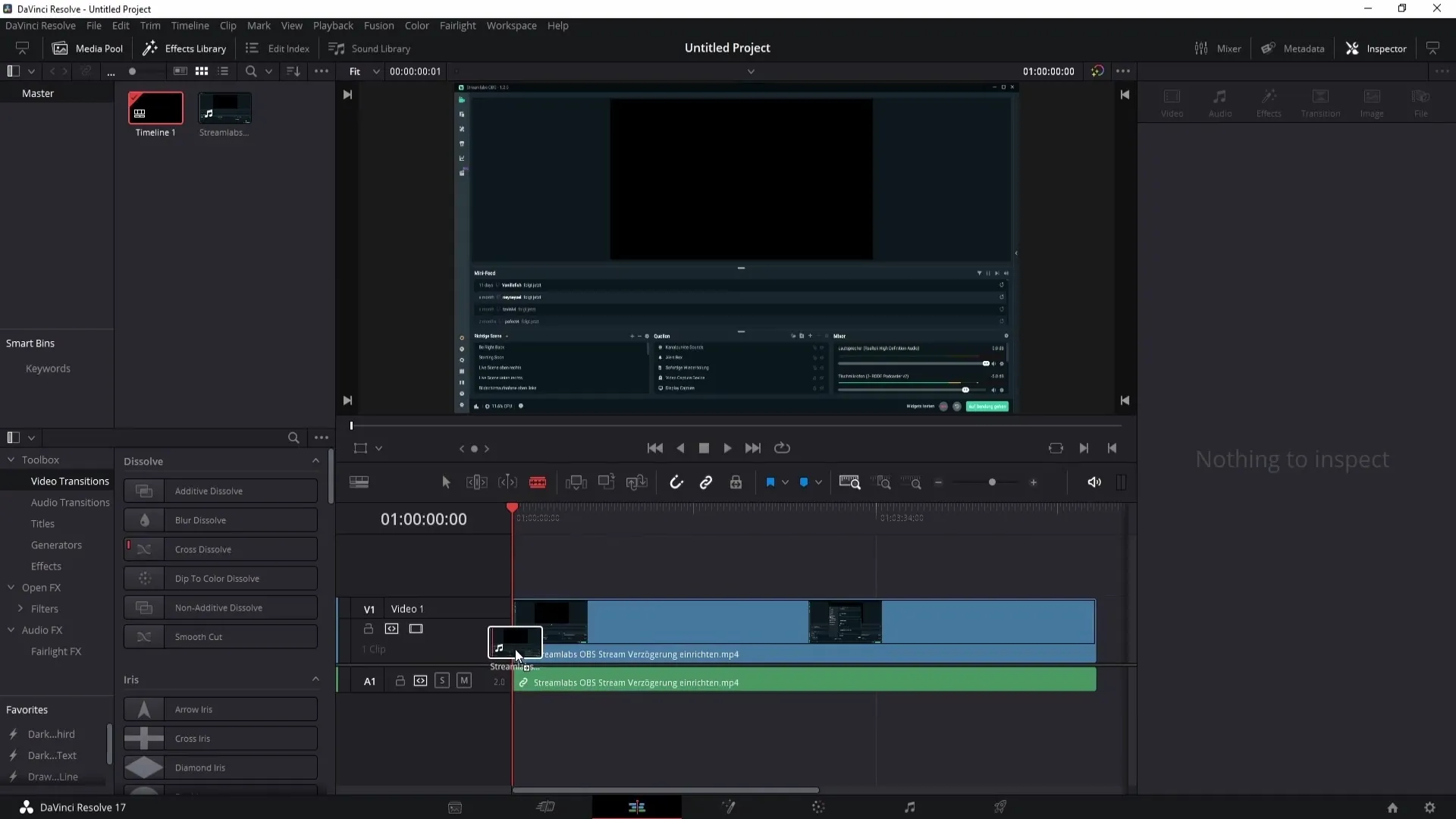
Dra först ditt önskade klipp eller ljudfilen till tidslinjen. Se till att du har valt rätt del att duplicera.
Välja och klippa klippet
Nu måste du klippa klippet på önskad plats. Om du är för oprecis kan detta försvåra dupliceringsprocessen. Jag rekommenderar att du byter till mittenvisning för att kunna göra mer precisionssnitt.
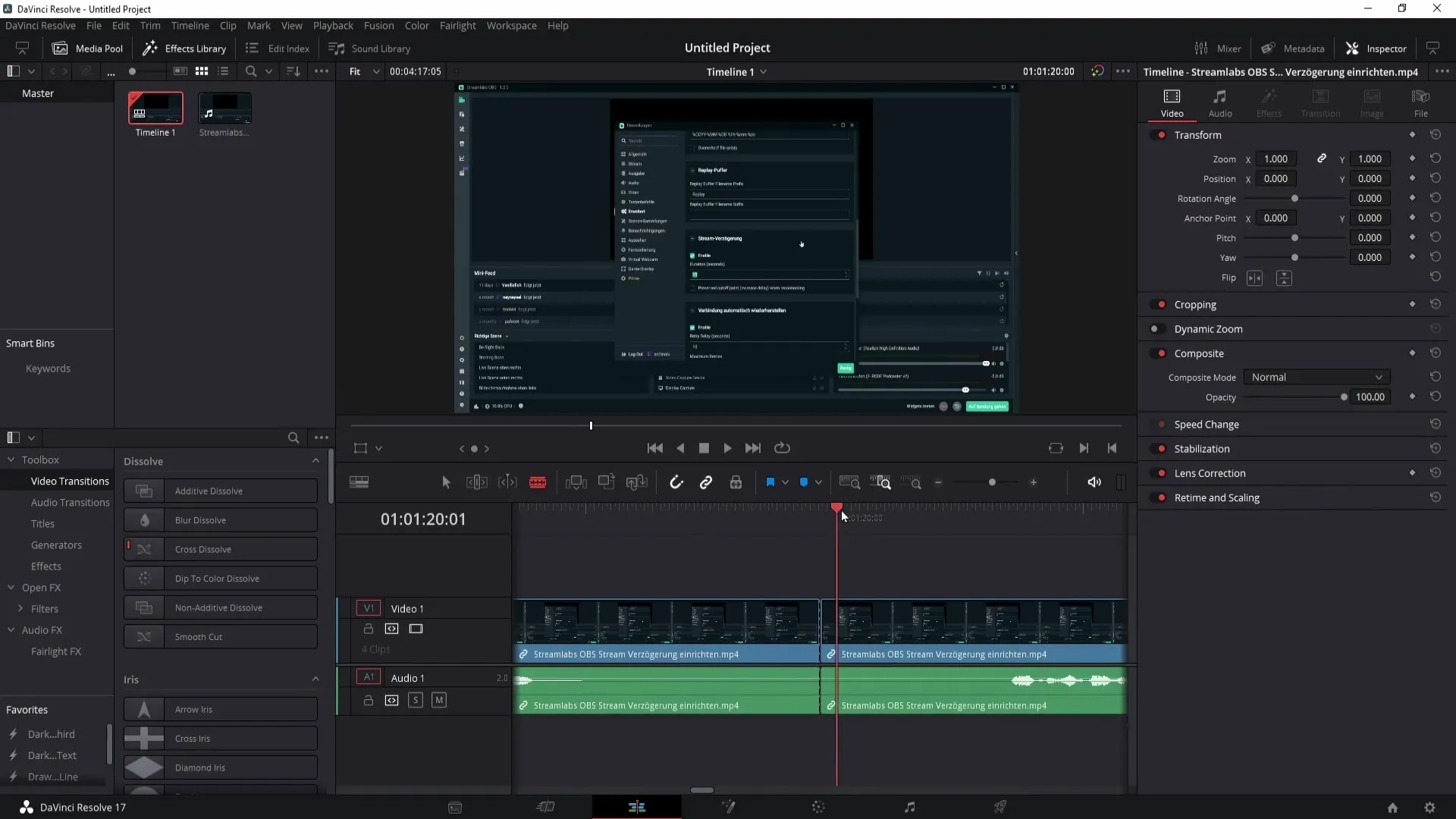
Efter guiden bör du ha klippt klippet korrekt. I mitt exempel klippar vi ut en specifik del för att senare duplicera den.
Första sättet: Duplicera med Alt-tangenten
Det första sättet jag vill visa är att använda Alt-tangenten. För att duplicera ett klipp eller ljud, håll ner Alt-tangenten och dra enkelt klippet till önskade platser på tidslinjen.
Du kommer att se att klippet enkelt dupliceras. Du har nu två identiska klipp som du kan fortsätta redigera. Observera dock att det är viktigt vad du väljer, eftersom det är viktigt om du bara vill använda klippet eller även ljudfilen.
Duplicera ljudet
Om du också vill duplicera ljudfilen, håll ner Alt-tangenten medan du drar och se till att du väljer rätt område.
Nu har du möjligheten att duplicera både klipp och ljud tillsammans. Det är särskilt användbart om du vill överföra en hel sektion av din video.
Andra sättet: Kopiera och klistra in
Ett alternativt sätt är att kopiera via kontextmenyn. Högerklicka på klippet och välj alternativet "Kopiera".
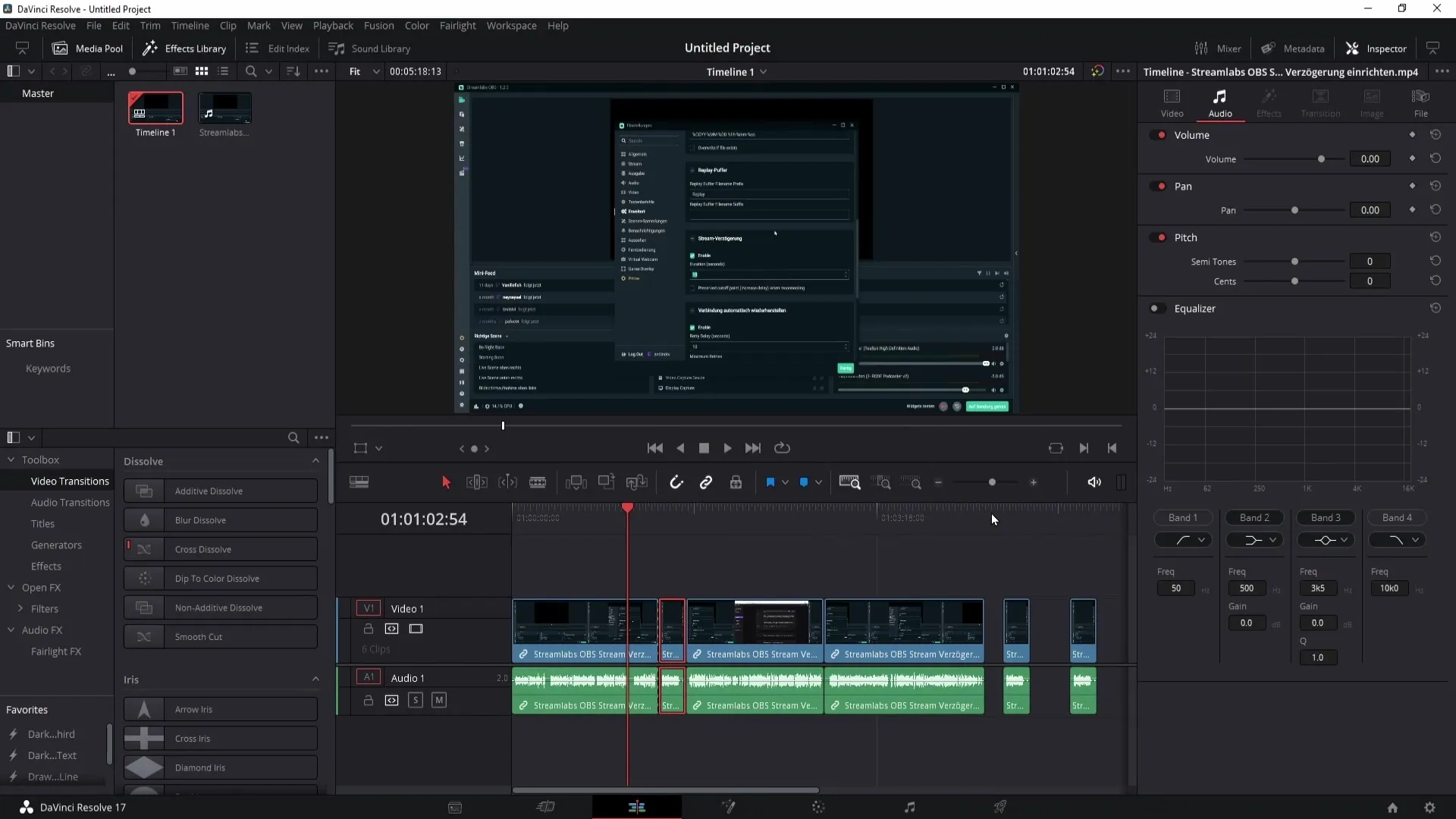
Efter det är det viktigt att flytta muspekaren till den plats där du vill infoga klippet. Till exempel, om du vill vara i slutet av videon, positionera pekaren och högerklicka igen.
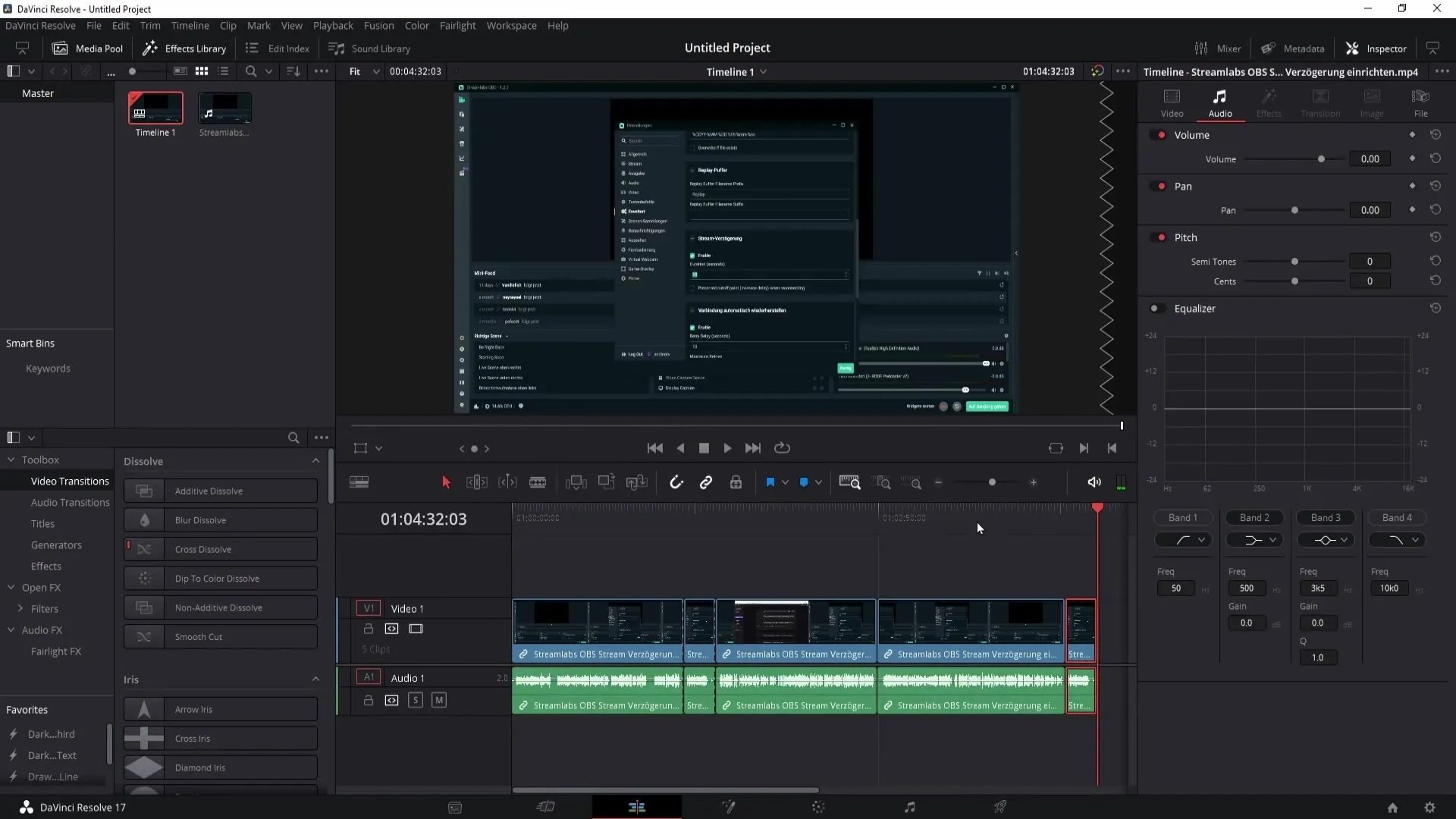
Välj nu "Klistra in" för att lägga till klippet där. Observera att om du vill infoga klippet mellan två befintliga klipp måste du välja rätt plats.
Infoga på en specifik plats
Om du vill infoga ett klipp mellan två befintliga klipp, högerklicka igen och välj "Klistra in" eller alternativt kortkommandot Kontroll + V.
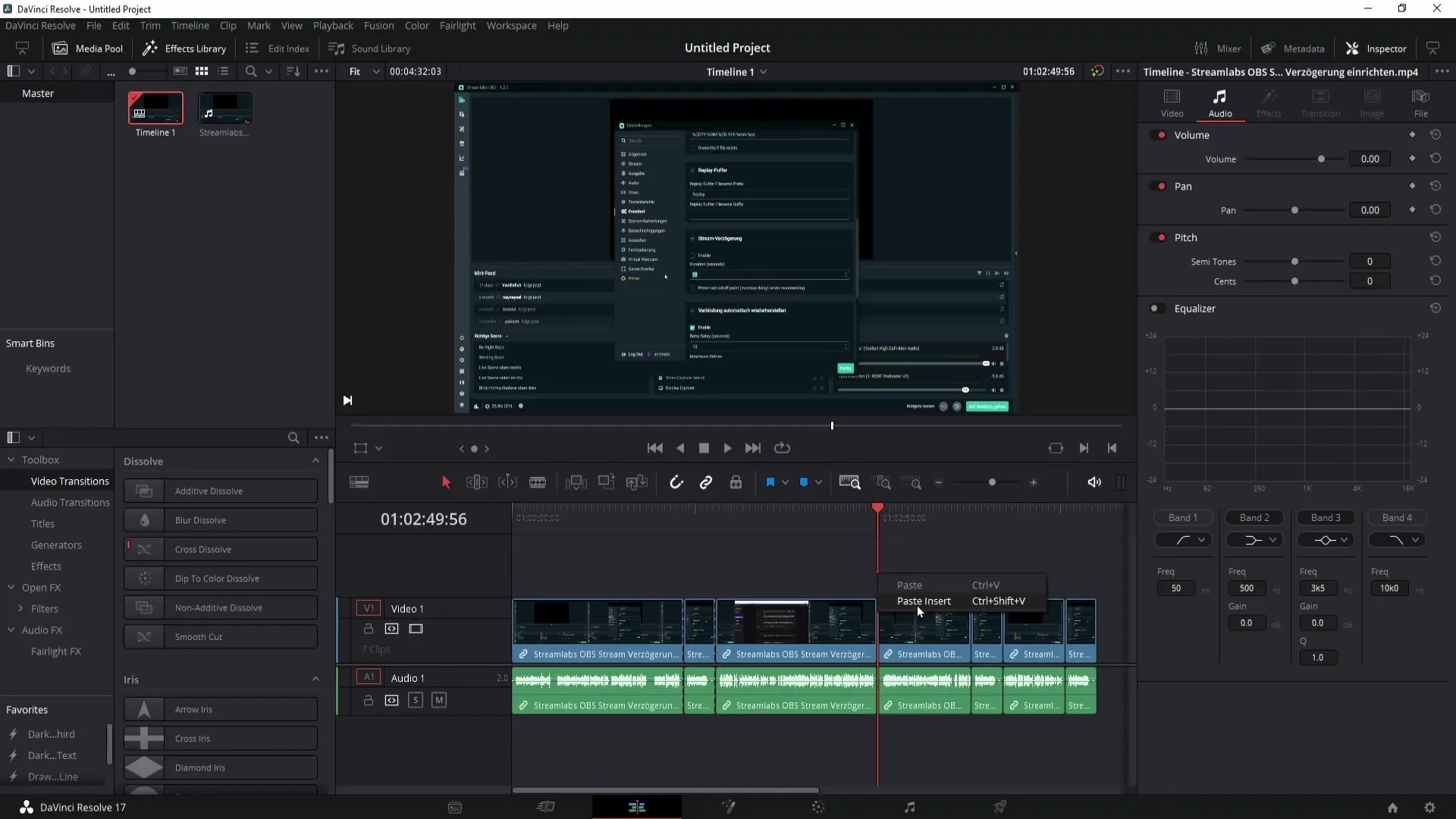
För en mer exakt placering kan du också välja alternativet "Paste Insert", vilket är något mer komplicerat men ger en bättre placeringsmetod.
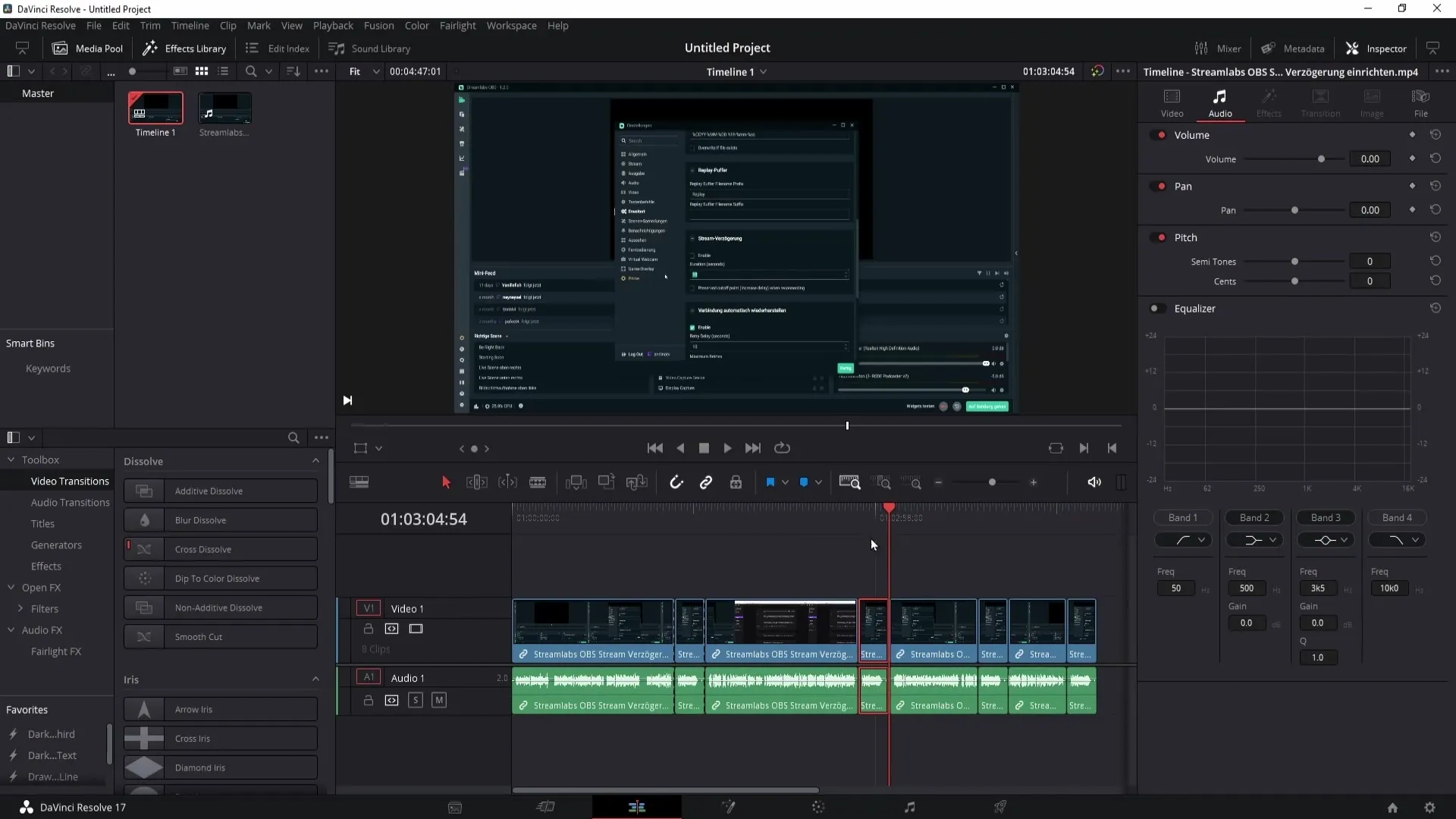
Med den här metoden kommer klippet att infogas mellan de andra klippen utan att du behöver flytta de befintliga klippen.
Summering
I den här guiden har du lärt dig hur du effektivt kan duplicera klipp och ljud i DaVinci Resolve. Med de presenterade metoderna - genom att använda Alt-tangenten eller att kopiera och klistra in via kontextmenyn - har du nu verktygen för att göra dina videor mer flexibla och tilltalande.
Vanliga frågor
Hur kan jag duplicera ett klipp i DaVinci Resolve?Håll ned Alt-tangenten och dra klippet till önskad position.
Vilka är genvägarna för att kopiera och klistra in ett klipp?Kontroll + C för att kopiera och Kontroll + V för att klistra in.
Kan jag duplicera både video och ljudspår?Ja, genom att välja både klippet och ljudfilen med Alt-tangenten.


